اپیک گیمز، یکی از محبوب ترین پلتفرمهای بازیهای ویدیویی در دنیاست تا بازیکنان بازیهای مختلفی را تجربه کنند. اما ممکن است با بالا نیامدن اپیک گیمز مواجه شوید که می تواند تجربه بازی کردن را مختل کند. به همین خاطر در این مقاله از ایران موجو می خواهیم به سوال چرا اپیک گیمز بالا نمیاد؟ پاسخ داده و به بررسی آموزش بالا آوردن اپیک گیمز بپردازیم.
اپیک گیمز چیست؟
اپیک گیمز یا Epic Games یک شرکت توسعه دهنده و ناشر بازی و پلتفرم توزیع بازی است. این شرکت در سال 1991 توسط تیمی از برنامه نویسان به نام تیم سیلیکونیتی تأسیس شد و مقر اصلی آن در کارولینای شمالی، ایالات متحده قرار دارد. اپیک گیمز در طول سالیان متمادی به عنوان یکی از بزرگترین شرکت های توسعه دهنده بازی در صنعت ویدئویی شناخته شده است.
آنها برخی از بازی های بسیار موفقی را توسعه و منتشر کرده اند، از جمله سری بازی Fortnite که به یکی از پرطرفدارترین بازی های چند نفره آنلاین در سراسر جهان تبدیل شده است. علاوه بر توسعه بازی ها، Epic Games همچنین پلتفرمی به نام Epic Games Store را راه اندازی کرده است. این فروشگاه دیجیتال بازی، به کاربران اجازه می دهد تا بازی های محبوب را خریداری و دریافت کنند. اما به دلیل محدودیت هایی که در ایران برای خرید از سایت های خارجی وجود دارد ما در ایران موجو این قابلیت را برای شما فراهم کرده ایم تا بتوانید بصورت کاملا امن و سریع اقدام به خرید بازیهای اپیک گیمز کنید.

همچنین، Epic Games Store با تخفیف های بزرگ و عرضه بازی های رایگان همچون GTA V و Civilization VI به محبوبیت بالایی دست یافته است. به طور کلی، Epic Games یک شرکت موفق در صنعت بازی های ویدئویی است که با توسعه بازی های جذاب و ایجاد پلتفرم های نوآورانه، توانسته است جایگاه خود را در بازار به خوبی برقرار کند. همچنین ما در مطلبی به معرفی بهترین بازی های رایگان اپیک گیمز پرداخته ایم و و از طرفی شما میتوانید لیست کامل بازی های رایگان اپیک گیمز را در رسانه بازی ایموجو مشاهده کنید.
علت بالا نیامدن اپیک گیمز
- مشکلات فنی در سرور
- مشکلات نرم افزاری
- مشکل شبکه
- مشکلات سخت افزاری
در ابتدا می خواهیم به سوال چرا اپیک گیمز بالا نمیاد؟ پاسخ دهیم. علت بالا نیامدن اپیک گیمز ممکن است به عوامل مختلفی برگردد. در ادامه، به برخی از احتمالات و علل مشترک که ممکن است باعث بالا نیامدن اپیک گیمز شود، میپردازیم:
مشکلات فنی سرور
ممکن است سرورهای اپیک گیمز با مشکلات فنی مواجه شده باشند که باعث بالا نیامدن سرویس میشود. این مشکلات ممکن است به دلیل بروز خطاها در سیستم سرورها، انجام عملیات تعمیر و نگهداری سرورها و یا بار زیاد ترافیک کاربران باشد.
خطاهای نرم افزاری
ممکن است نرم افزار اپیک گیمز با خطاهای نرم افزاری روبرو شود که باعث مشکل در اجرا و بالا نیامدن آن میشود. این خطاها ممکن است به دلیل عدم هماهنگی با سیستم عامل، وجود فایلهای خراب یا ناقص در نصب اپیک گیمز و یا به روزرسانی های ناموفق باشد.
مشکلات شبکه
ممکن است مشکلات در اتصال شبکه، کندی اینترنت یا تداخل شبکه باعث لانچ نشدن اپیک گیمز شود. این مشکلات ممکن است به دلیل مسدود بودن پورتهای مورد نیاز برای اپیک گیمز، مشکلات در تنظیمات شبکه یا مشکلات فیزیکی در سیستم شبکه باشد.
مشکلات سخت افزاری
ممکن است مشکلات سخت افزاری در دستگاه کاربر، مانند مشکل در هارد دیسک، کارت گرافیک یا رم باعث بالا نیامدن اپیک گیمز شود. این مشکلات ممکن است به دلیل خرابی سخت افزاری، نصب نادرست قطعات سخت افزاری یا تداخل با نرم افزارهای دیگر باشد.
توجه داشته باشید که این فقط برخی از علتهای بالا نیامدن اپیک گیمز بوده و بهتر است در صورت مواجهه با این مشکل، با پشتیبانی اپیک گیمز یا منابع معتبر دیگر تماس بگیرید تا مشکل را بررسی و راه حل مناسب را ارائه کنند.
روشهای رفع باز نشدن لانچر Epic Games
- اپیک گیمز را به عنوان مدیر باز کنید
- بررسی اتصال اینترنت
- بررسی وضعیت سرور اپیک گیمز
- پاک کردن کش وب
- آزاد کردن رم کامپیوتر
- تنظیم نمایش
- تعمیر لانچر اپیک گیمز
- خاموش کردن انتی ویروس
- نصب مجدد درایور کارت گرافیک
- نصب مجدد اپیک گیمز

وقتی Epic Games Launcher اجرا نشود، شما قادر به دسترسی و بازی کردن بازی هایی که خریداری کرده اید نخواهید بود. علاوه بر این، برخی از کاربران شکایت می کنند که هنگام باز کردن Epic Games Launcher در ویندوز، با یک صفحه سیاه مواجه می شوند. اما شما نگران نباشید، ما این مشکل را یک بار برای همیشه حل خواهیم کرد. برای رفع مشکل بالا نیامدن اپیک گیمز می توانید راهکارهای زیر را انجام دهید:
اپیک گیمز را به عنوان مدیر باز کنید
برای رفع مشکل باز نشدن برنامه Epic Games در ویندوز، می توانید از روش های مختلفی استفاده کنید. یکی از روش ها این است که برنامه Epic Games را به عنوان مدیر باز کنید. برای انجام این کار به جستجوی Epic Games در ویندوز بپردازید و روی نام برنامه کلیک راست کرده و گزینه “Run as administrator” یا اجرا به عنوان مدیر را انتخاب کنید.
این کار می تواند به شما کمک کند تا مشکل باز نشدن برنامه را رفع کنید و به طور معمول برنامه به درستی اجرا شود. به هر حال، برای رفع مشکلات خاصی که ممکن است در باز نشدن برنامه Epic Games رخ دهد، می توانید از منابع آموزشی موجود در اینترنت استفاده کنید. این منابع شامل ویدیوها و مقالاتی هستند که روش ها و راهکارهای مختلفی برای رفع این مشکلات را توضیح می دهند.
اتصال اینترنت را بررسی کنید

برای باز کردن لانچر Epic Games بدون مشکل، ابتدا اطمینان حاصل کنید که اتصال اینترنت بر روی رایانه شخصی شما فعال است. برای این کار، می توانید به نوار وظیفه ویندوز بروید و روی منوی اتصال کلیک کنید. سپس رایانه یا لپتاپ خود را به یک شبکه Wi-Fi قوی متصل کنید. برای باز کردن تنظیمات، می توانید از میانبر صفحه کلید Windows + I استفاده کنید. سپس در تنظیمات، بخش شبکه و اینترنت را انتخاب کنید و اطمینان حاصل کنید که وضعیت اتصال به اینترنت به درستی نشان داده می شود.
همچنین، می توانید سرعت اینترنت خود را در رایانه شخصی بررسی کنید. برای این کار، می توانید از ابزارها و برنامه های تست سرعت اینترنت استفاده کنید تا مطمئن شوید که سرعت اینترنت شما کافی است. با انجام این مراحل، می توانید لانچر Epic Games را بدون مشکل باز کنید و از این برنامه استفاده کنید.
وضعیت سرور اپیک گیمز را بررسی کنید
برای رفع مشکل باز نشدن برنامه Epic Games، می توانید از وب سایت اختصاصی Epic Games برای بررسی وضعیت سیستم استفاده کنید. این سایت به شما امکان می دهد وضعیت عملیات، فروشگاه Epic Games، خدمات آنلاین Epic و خدمات بازی را تأیید کنید. با بررسی وضعیت Epic Games، می توانید اطمینان حاصل کنید که آیا مشکلاتی در سرورها وجود دارد یا خیر. در صورتی که مشکلات سمت سرور وجود داشته باشد، می توانید صبر کنید تا شرکت مسئول مشکلات را رفع کند. با استفاده از این روش، می توانید وضعیت سرورهای Epic Games را بررسی کرده و از آن به عنوان راهنمایی برای رفع مشکلات باز نشدن برنامه استفاده کنید.
کش وب را پاک کنید
زیرپوشه Webcache، یک پوشه کش است که درون پوشه Epic Games در رایانه شما قرار دارد. این برنامه، حافظه پنهان را در پس زمینه جمع کرده تا مدت زمان بارگذاری برنامه را بالا ببرد. برای رفع مشکل بالا نیامدن اپیک گیمز، می توانید کش Epic Games را پاک کرده و دوباره امتحان کنید. برای انجام این کار مراحل زیر را دنبال کنید:

- ابتدا میانبر صفحه کلید Windows + R را فشار دهید تا منوی Run باز شود و سپس عبارت “%localappdata%” را تایپ کنید و روی Enter کلیک کنید. این کار پوشه محلی را باز می کند.
- سپس پوشه EpicGamesLauncher را پیدا کنید و باز کنید.
- سپس پوشه Webcache را انتخاب کنید و روی آن کلیک راست کرده و گزینه Delete (حذف) را انتخاب کنید.
- در نهایت، کامپیوتر ویندوز خود را دوباره راه اندازی کنید و لانچرهای Epic Games را باز کنید.
با انجام این مراحل، ممکن است مشکل باز نشدن برنامه Epic Games رفع شود و بتوانید به طور عادی از این برنامه استفاده کنید.
رم را در رایانه خود آزاد کنید
رم ناکافی ممکن است عامل اصلی باز نشدن Epic Games Launcher در ویندوز شما باشد. برای بررسی این موضوع، می توانید مراحل زیر را دنبال کنید:
- کلید Windows را فشار دهید و Task Manager را تایپ کنید و سپس Enter را بزنید. این کار Task Manager را باز می کند.
- در تب Memory، میزان استفاده از حافظه را بررسی کنید. اگر متوجه شوید که حافظه بسیار پر شده است و رم ناکافی دارید، ممکن است این باعث باز نشدن Epic Games Launcher شود.
- در صورت لزوم، می توانید برنامهها و سرویس های نامربوط را انتخاب کنید و با کلیک بر روی گزینه پایان کار در بالای صفحه، آنها را ببندید. این کار ممکن است منابع رم را آزاد کند و بهتر شرایط برای اجرای Epic Games Launcher ایجاد کند.
با انجام این مراحل و اطمینان حاصل از میزان استفاده از حافظه، می توانید مشکل باز نشدن Epic Games Launcher را بررسی و در صورت نیاز، اقدام به افزایش رم سیستم خود کنید.
تنظیمات نمایش را تنظیم کنید
برای رفع مشکل باز نشدن Epic Games Launcher در به دلیل تنظیمات مقیاس نمایش سفارشی، می توانید مراحل زیر را دنبال کنید:
- ابتدا، کلید Windows را فشار داده و Task Manager را تایپ کنید و سپس Enter را بزنید. این کار Task Manager را باز می کند.
- در Task Manager، به تب Processes بروید و Epic Games Launcher را پیدا کنید. سپس با کلیک راست بر روی آن، گزینه End Task (پایان کار) را انتخاب کنید. این کار تمام فرآیندهای مربوط به Epic Games Launcher را ببندید.
- در صورت لزوم، می توانید Epic Games Launcher را کاملاً ببندید و دوباره اجرا کنید تا تنظیمات مقیاس نمایش به حالت پیش فرض برگردد.
با انجام این مراحل، ممکن است مشکل باز نشدن Epic Games Launcher به دلیل تنظیمات مقیاس نمایش سفارشی حل شود و بتوانید به طور عادی از این برنامه استفاده کنید.
لانچر اپیک گیمز را تعمیر کنید
یکی دیگر از روش های رفع مشکل باز نشدن اپیک گیمز این است که از برنامه Settings استفاده کنید. برای انجام این کار مراحل زیر را انجام دهید:
- ابتدا کلید ویندوز را فشار داده و سپس صفحه کلید را تایپ کنید و Enter را بزنید.
- سپس برنامه ها را انتخاب کرده و برنامه ها و ویژگی ها را باز کنید.
- در این قسمت Epic Games Launcher را پیدا کنید و گزینه Repair را در بالای صفحه انتخاب کنید.
- برای اجرای ابزار Repair می توانید دستورالعمل های روی صفحه را دنبال کنید. این روش ممکن است به شما کمک کند تا مشکل را حل کنید و مجدداً تلاش کنید.
آنتی ویروس خود را خاموش کنید
ممکن است یک نرم افزار آنتی ویروس شخص ثالث باعث تداخل با Epic Games Launcher در رایانه شخصی شما شود. برای حل این مشکل، باید نرم افزارهای ضد ویروسی را غیرفعال کنید و سپس برنامه را مجدداً اجرا کنید. این اقدام ممکن است به شما کمک کند تا مشکل را حل کنید.
درایورهای گرافیک را دوباره نصب کنید
احتمالاً مشکل درایورهای گرافیکی باگ یا خراب می تواند عامل اصلی این مشکل باشد. برای حل این مشکل، میتوانید درایورهای گرافیک را دوباره نصب کنید و از Epic Games Launcher استفاده کنید. برای این کار مراحل زیر را انجام دهید:
- ابتدا روی کلید ویندوز کلیک راست کنید و از منوی Power User گزینه Device Manager را انتخاب کنید.
- سپس Display adapters را باز کنید و روی درایورهای گرافیک کلیک راست کنید.
- در منوی باز شونده، گزینه Uninstall device را انتخاب کنید.
- سپس کامپیوتر ویندوزی را مجدداً راه اندازی کنید و سیستم به طور خودکار درایورهای مورد نیاز را روی کامپیوتر شما دانلود خواهد کرد.
اپیک گیمز را دوباره نصب کنید
برای برطرف کردن مشکلات سرعت دانلود پایین و باز نشدن برنامه Epic Games Launcher، می توانید آن را مجدداً نصب کنید. برای انجام این کار مراحل زیر را انجام دهید:
- ابتدا میانبر صفحه کلید Windows + I را فشار داده و تنظیمات را باز کنید.
- سپس برنامه های نصب شده را در منوی برنامه ها انتخاب کنید و به Epic Games Launcher بروید.
- در کنار برنامه، روی منوی سه نقطه افقی کلیک کنید و گزینه Uninstall را انتخاب کنید.
- سپس میتوانید Epic Games را از وب سایت رسمی آن دانلود کنید و با جزئیات حساب خود وارد شوید.
این روش ممکن است به شما کمک کند تا مشکلات را حل کرده و با موفقیت از Epic Games Launcher استفاده کنید.
جمع بندی
بررسی علت عدم بالا آمدن اپیک گیمز و یافتن راهحل مناسب برای حل این مشکل می تواند به شما در ادامه لذت بردن از بازی های مورد علاقه کمک کند. با اجرای روش های معرفی شده در این مقاله و رعایت دقیق دستور العملهای مربوطه، احتمالاً مشکل بالا نیامدن اپیک گیمز رفع خواهد شد و شما می توانید به آسانی بازی های محبوب خود را تجربه کنید.
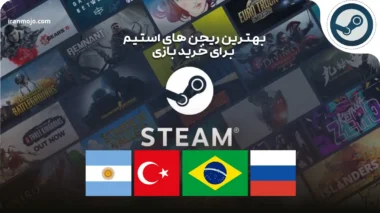
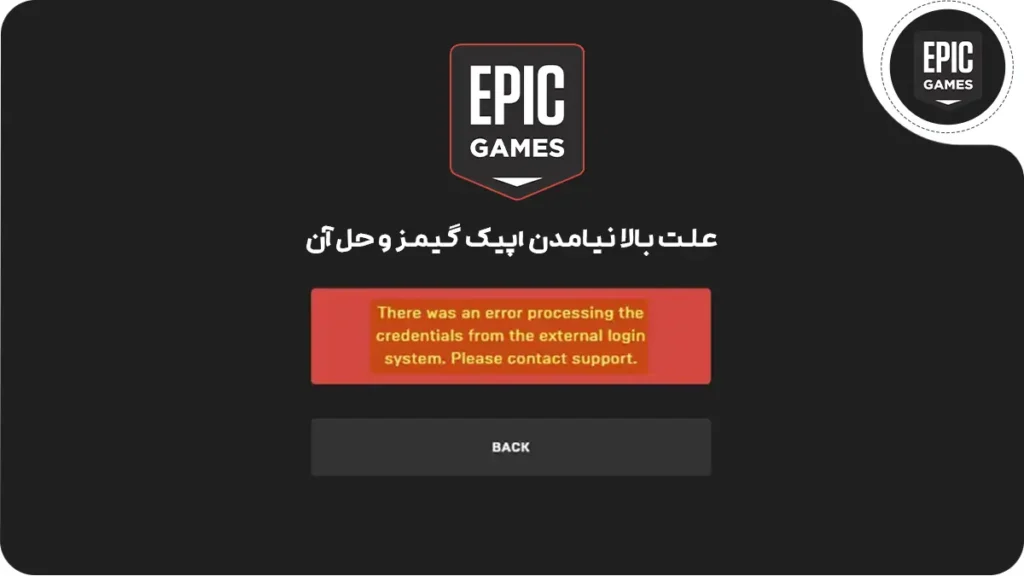


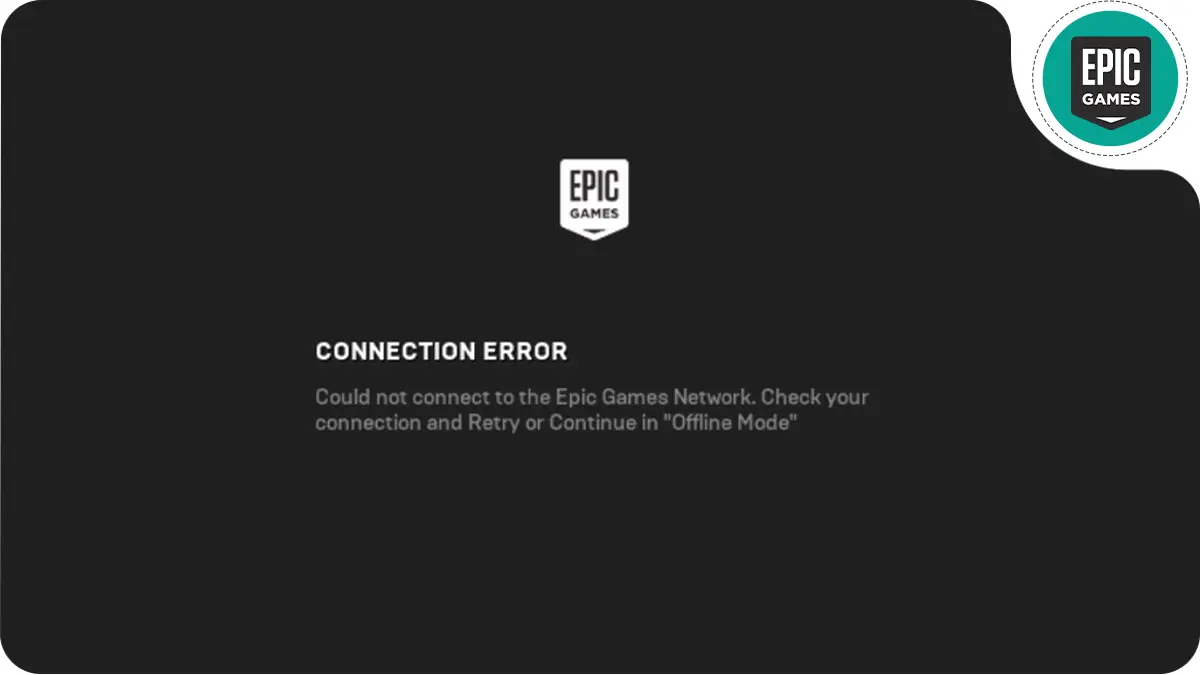

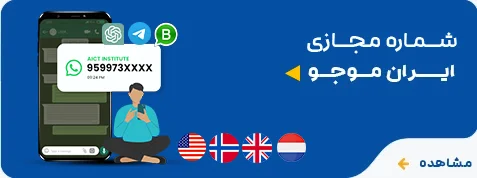
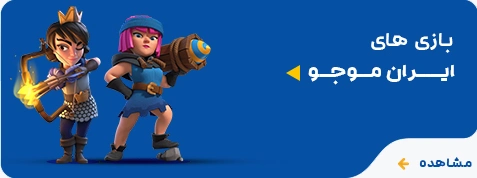
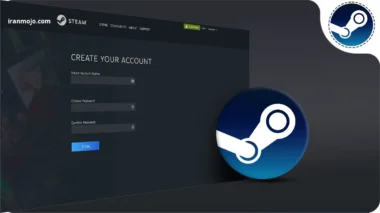
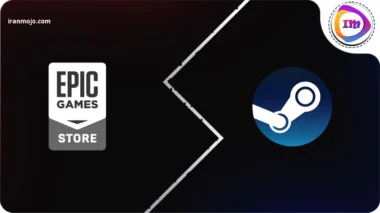

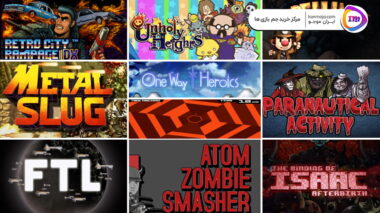

نظر خود را ثبت کنید. (نشانی ایمیل شما منتشر نخواهد شد.)